电脑不能说话但是能听见 电脑麦克风声音听不到
更新时间:2024-05-06 13:11:00作者:xtliu
在当今信息技术高度发达的时代,电脑已经成为我们生活中不可或缺的一部分,虽然电脑可以处理各种数据和信息,但它们却无法像人类一样说话。虽然电脑可以通过麦克风听到外界的声音,却无法做出回应。这种电脑不能说话但是能听见的局面,让我们不禁思考人类与科技之间的微妙关系。
具体步骤:
1.插在电脑上的麦克风,插孔的部分多调整两次,可能是接触不良导致的。

2.如果不行的话,我们可以在软件部分进行设置。找到右下角的喇叭图标,光标放在上面,右击选择音频设备。
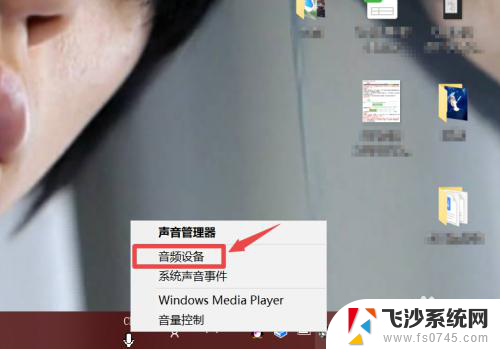
3.进入声音的设置界面,点击录制选项卡。点击麦克风图标,将它设置为默认设备。
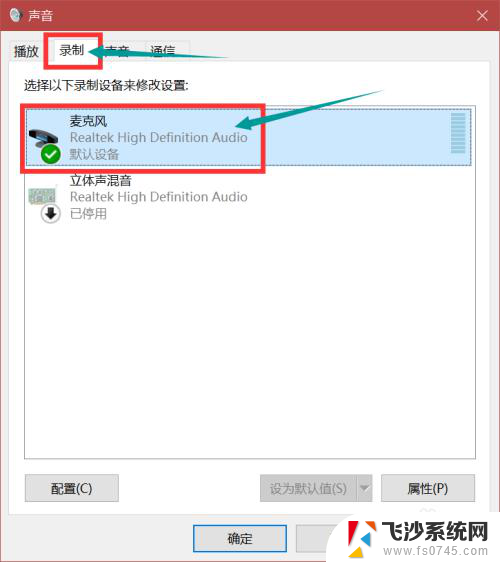
4.右击选择属性图标。
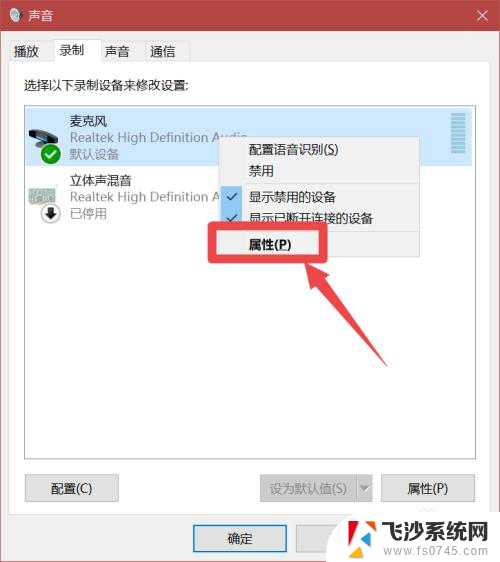
5.进入麦克风属性界面,点击级别选项卡。调整设置麦克风和麦克风加强的音频强度。
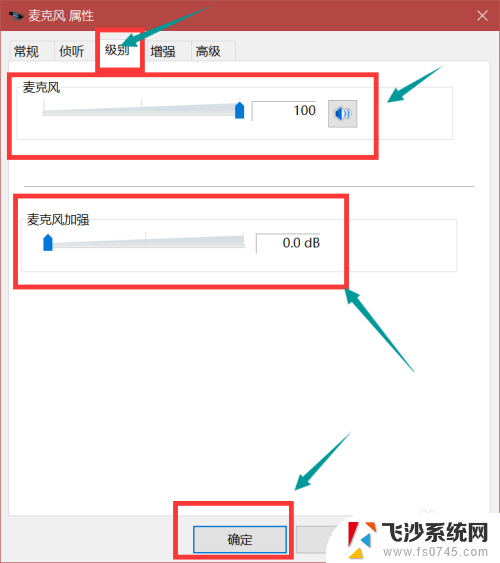
6.此时,点击常规选项卡,点击属性图标。
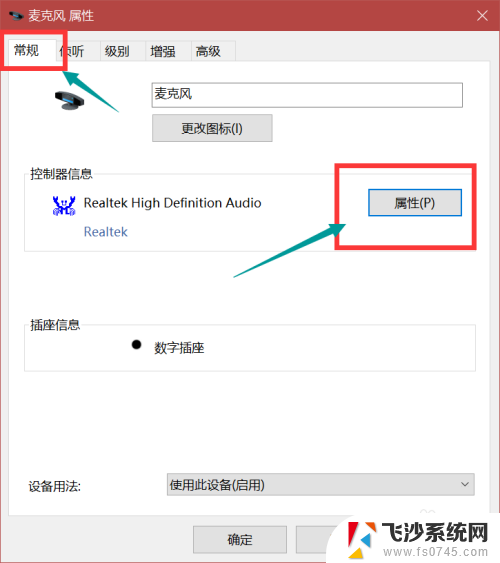
7.进入属性框,点击驱动程序选项卡,点击更新驱动程序图标,点击下方的确定。重新安装驱动即可。
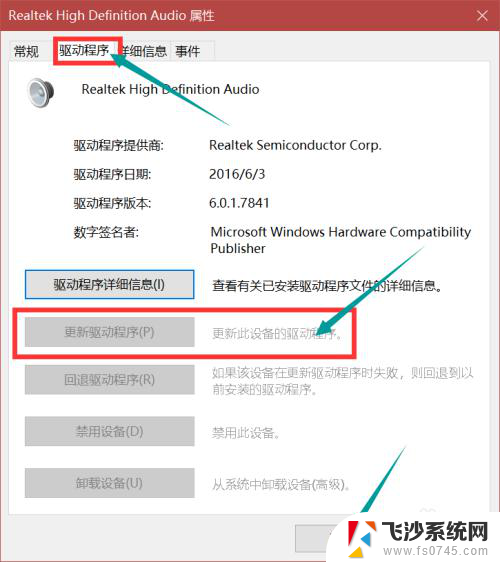
8.返回到桌面,将光标放在喇叭图标上,右击点击选择声音管理器。
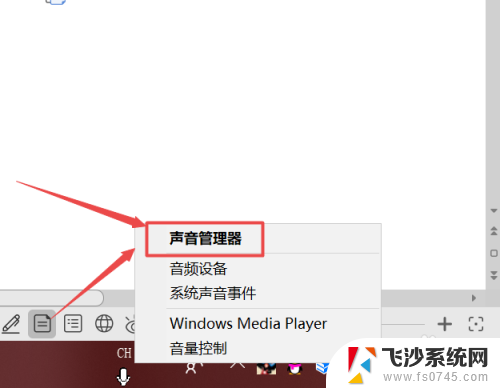
9.进入界面,点击最上方的麦克风图标,将下方的音量调大。
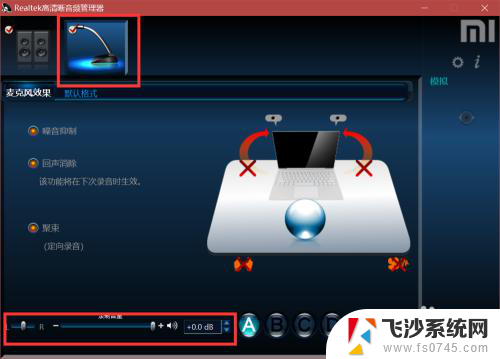
10.此时,测试一下麦克风是否能够正常使用。如果不行,可能就是电脑的插孔问题或者是麦克风设备问题,需要进行维修。

以上就是电脑不能发声但是能听到的全部内容,有需要的用户可以根据小编的步骤进行操作了,希望能对大家有所帮助。
电脑不能说话但是能听见 电脑麦克风声音听不到相关教程
-
 耳机插上有声音但是不能说话 电脑耳机有声音但麦克风无法捕捉声音怎么办
耳机插上有声音但是不能说话 电脑耳机有声音但麦克风无法捕捉声音怎么办2024-07-14
-
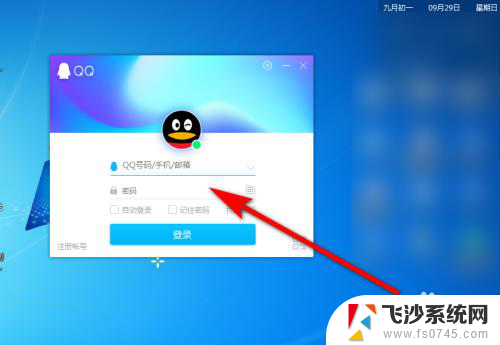 qq电话说话对方听不到声音 QQ语音对方听不到声音解决方法
qq电话说话对方听不到声音 QQ语音对方听不到声音解决方法2024-04-01
-
 ipadpro麦克风说话没声音 ipad麦克风说话无声音
ipadpro麦克风说话没声音 ipad麦克风说话无声音2024-05-15
-
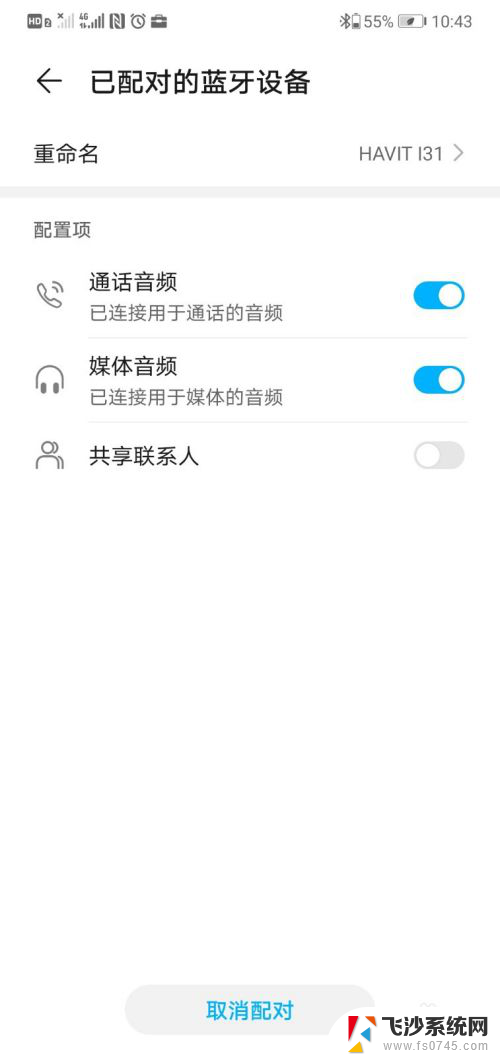 蓝牙耳机打电话说话对方听不见声音 蓝牙耳机通话对方听不到
蓝牙耳机打电话说话对方听不见声音 蓝牙耳机通话对方听不到2024-04-27
- 微信对方听不到我的声音是怎么回事 微信通话对方听不到我说话是什么原因
- 电脑麦克风说话回音 电脑用麦克风时有回声怎么办
- 对方打电话听不到声音是怎么回事 手机打电话对方听不到声音是什么原因
- 怎么听电脑麦克风的声音 在电脑上如何调整声音设置以听到自己的音频输出
- 打电话听不见对方声音 手机打电话对方听不到声音怎么回事
- 拨打电话对方听不到声音是怎么回事 手机打电话对方听不到声音的解决方法
- 寻找打印机ip的地址 怎样找到打印机的IP地址
- 为啥微信没有声音提示 微信视频播放没有声音原因
- 电脑怎么取消自动打开软件 如何取消开机自动启动的软件程序
- 笔记本怎样设置电池低于多少再充电 笔记本电脑如何设置95%充电
- 笔记本电脑连接hdmi电视 笔记本HDMI连接电视教程
- 小爱同学能不能连接电脑 小爱同学电脑音箱设置教程
电脑教程推荐
- 1 寻找打印机ip的地址 怎样找到打印机的IP地址
- 2 如何屏蔽edge浏览器 Windows 10 如何禁用Microsoft Edge
- 3 如何调整微信声音大小 怎样调节微信提示音大小
- 4 怎样让笔记本风扇声音变小 如何减少笔记本风扇的噪音
- 5 word中的箭头符号怎么打 在Word中怎么输入箭头图标
- 6 笔记本电脑调节亮度不起作用了怎么回事? 笔记本电脑键盘亮度调节键失灵
- 7 笔记本关掉触摸板快捷键 笔记本触摸板关闭方法
- 8 word文档选项打勾方框怎么添加 Word中怎样插入一个可勾选的方框
- 9 宽带已经连接上但是无法上网 电脑显示网络连接成功但无法上网怎么解决
- 10 iphone怎么用数据线传输文件到电脑 iPhone 数据线 如何传输文件